Chrome浏览器下载及浏览器扩展安装教程
来源:Chrome浏览器官网
时间:2025/06/06
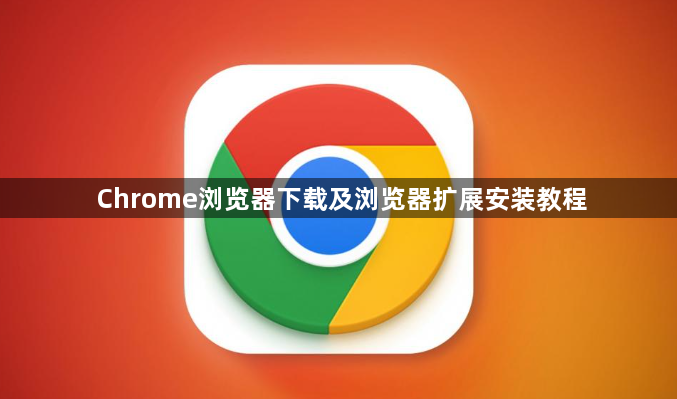
1. Chrome浏览器下载:打开任意浏览器,进入Google官方网站(https://www.google.com/chrome/)。点击“下载Chrome”按钮,系统会自动识别你的操作系统并下载对应的安装包。若未自动识别,可手动选择操作系统版本后进行下载。下载完成后,找到安装文件并双击运行,按照安装向导的提示完成安装过程。
2. Chrome浏览器扩展在线安装:打开Chrome浏览器,点击右上角的三个点(菜单按钮),选择“更多工具”,然后点击“扩展程序”,或者在地址栏输入chrome://extensions/并按回车键,打开扩展程序管理页面。在Chrome浏览器中访问Chrome网上应用店(https://chrome.google.com/webstore/),也可在地址栏直接输入网址访问。在应用店的搜索框中输入想要安装的扩展名称或关键词,浏览搜索结果,找到目标扩展后,点击“添加至Chrome”按钮,浏览器会弹出确认对话框,询问是否要添加该扩展,点击“添加扩展”即可开始下载安装。安装完成后,扩展的图标会出现在浏览器的工具栏上,通常在地址栏的右侧。
3. Chrome浏览器扩展离线安装:首先从可靠的来源获取扩展的CRX文件,如官方Chrome网上应用店或其他可信的网站。在Chrome浏览器中打开扩展程序管理页面(chrome://extensions/),勾选右上角的“开发者模式”选项。将下载好的CRX文件直接拖放到扩展程序管理页面中,浏览器会提示是否要添加该扩展,点击“添加扩展”即可完成安装。
上一篇: Google Chrome下载后双击无反应的处理方法 下一篇: Google Chrome下载安装包下载时防止断线措施
猜你喜欢
1
Google Chrome的WebRTC摄像头访问权限管理方法
时间:2025/04/15
阅读
2
google Chrome浏览器首次安装遇到下载阻塞快速处理技巧
时间:2025/11/30
阅读
3
谷歌浏览器的HTTP/2协议提升网页加载速度技巧
时间:2025/04/28
阅读
4
Google Chrome插件是否适合会议笔记同步
时间:2025/07/09
阅读
5
谷歌浏览器网页翻译插件安装使用详解
时间:2025/06/29
阅读
6
如何通过Chrome浏览器启用云端打印
时间:2025/03/20
阅读
7
如何通过Chrome浏览器解决网页的CSS加载问题
时间:2025/05/01
阅读
8
Chrome浏览器下载完成后插件管理攻略
时间:2025/06/16
阅读
9
谷歌浏览器网页保存功能使用技巧解析
时间:2025/10/13
阅读
